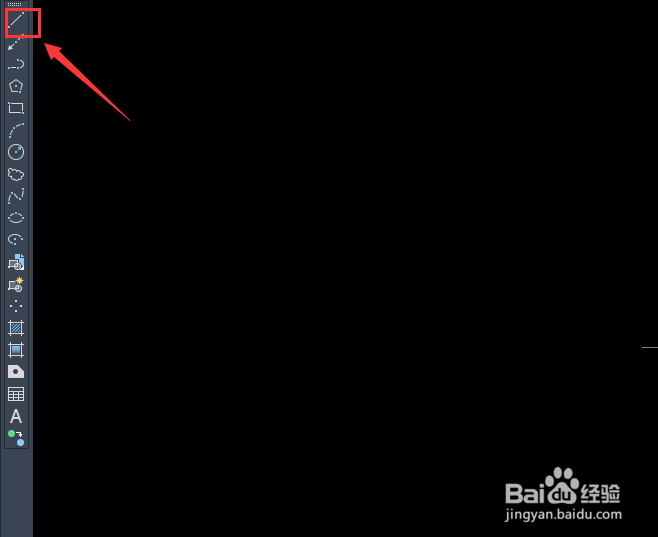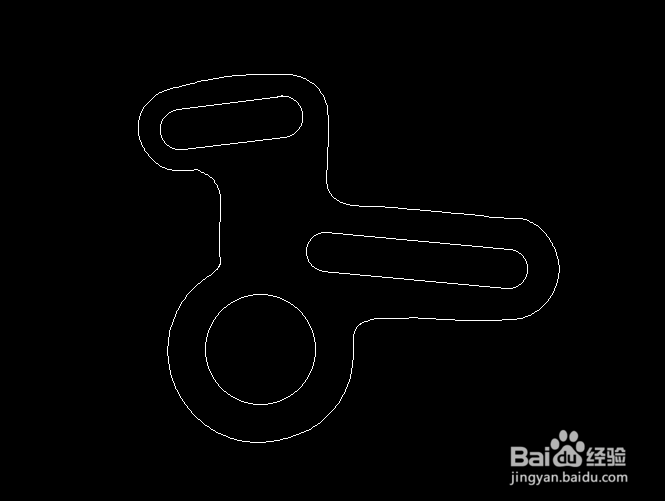使用CAD如何画链盒图形
1、打开CAD之后在左侧的工具箱内找到样条线选项,如图所示:
2、选择样条线选项我们在绘图区里先画出链盒的外边框线,如图所示:
3、画好外边框之后再在左侧找到圆形选项,如图所示:
4、选择圆形在链盒的内部再画出圆形,如图所示:
5、画好圆形之后再在左侧的工具箱内找到直线选项吗,如图所示:
6、选择直线我们将对应的两组圆形的切线分别连接起来,如图所示:
7、再在右侧的工具箱内找到修剪命令,如图所示:
8、选择修剪命令,我们将圆形的一部分进行修剪,这样我们的链盒图形就绘制好了,如图所示:
声明:本网站引用、摘录或转载内容仅供网站访问者交流或参考,不代表本站立场,如存在版权或非法内容,请联系站长删除,联系邮箱:site.kefu@qq.com。
阅读量:96
阅读量:24
阅读量:28
阅读量:61
阅读量:28